双缓冲技术绘图原理及简单的VC实现
来源:互联网 发布:淘宝88会员是什么意思 编辑:程序博客网 时间:2024/05/16 01:08
为了增加自己对双缓冲绘图技术的理解,简要做个笔记(以Windows为例):
1、Windows 绘图原理
我们在 Windows 环境下看到各种元素,如菜单、按钮、窗口、图像,从根本上说,都是“画”出来的。这时的屏幕,就相当于一块黑板,而 Windows 下的各种 GDI 要素,如画笔、画刷等,就相当于彩色粉笔了。我们在黑板上手工画图时,是一笔一划的,电脑亦然。只不过电脑的速度比手工快的太多,所以在我们看起来好像所有的图形文字都是同时出现的。
2、普通绘图方式的局限
上述绘图方式我们暂且称之为普通绘图方式吧。虽然这种方式能满足相当一部分的绘图需要,但是当要绘制的对象太复杂,尤其是含有位图时,电脑便力不从心了。这时的画面会显示的很慢,对于运动的画面,会给人“卡”住了的感觉,总之一个字:不爽。
3、解决之道:双缓冲
双缓冲的原理可以这样形象的理解:把电脑屏幕看作一块黑板。首先我们在内存环境中建立一个“虚拟“的黑板,然后在这块黑板上绘制复杂的图形,等图形全部绘制完毕的时候,再一次性的把内存中绘制好的图形“拷贝”到另一块黑板(屏幕)上。采取这种方法可以提高绘图速度,极大的改善绘图效果。下面是原理图:
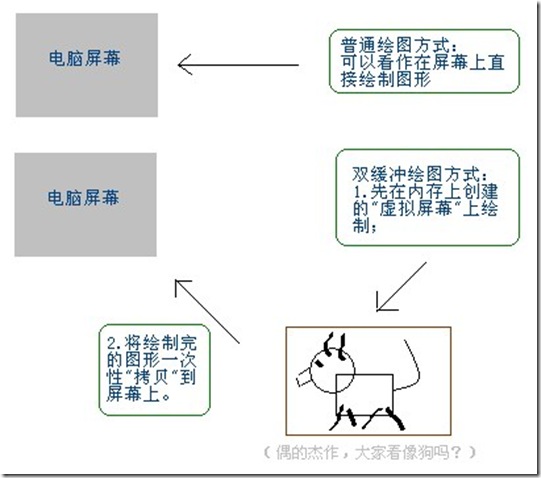
实现过程如下:
1、在内存中创建与画布一致的缓冲区
2、在缓冲区画图
3、将缓冲区位图拷贝到当前画布上
4、释放内存缓冲区
相关的VC函数:
1)、为屏幕 DC 创建兼容的内存DC:CreateCompatibleDC()
if(!m_dcMemory.CreateCompatibleDC(NULL)) // CDC m_dcMemory;{ ::PostQuitMessage(0);} 2)、创建位图:CreateCompatibleBitmap()
m_Bmp.CreateCompatibleBitmap(&m_dcMemory, rt.Width(), rt.Height()); // CBitmap m_Bmp;
3)、把位图选入设备环境:SelectObject(),可以理解为选择画布
::SelectObject(m_dcMemory.GetSafeHdc(), m_Bmp);
4)、把绘制好的内存图形“拷贝“到屏幕上:BitBlt()
pdcView->BitBlt(0, 0, rt.Width(), rt.Height(), &m_dcMemory, 0, 0, SRCCOPY);
- 双缓冲技术绘图原理及简单的VC实现
- 双缓冲技术绘图原理及简单的VC实现
- VC 绘图,使用双缓冲技术实现
- VC 绘图,使用双缓冲技术实现
- VC 绘图,使用双缓冲技术实现
- VC 绘图,使用双缓冲技术实现
- VC 绘图,使用双缓冲技术实现
- VC 绘图,使用双缓冲技术实现
- VC 绘图,使用双缓冲技术实现
- VC 绘图,使用双缓冲技术实现
- VC双缓冲技术绘图
- 双缓冲技术绘图及GDI简单截屏
- VC双缓冲绘图技术介绍
- VC中的双缓冲绘图技术
- VC绘图中的双缓冲技术
- VC中的双缓冲绘图技术
- GDI+概述及双缓冲绘图技术
- C# 双缓冲技术实现和高效率的绘图方式
- JS面试常见算法题
- 操作系统--并发与并行
- 算法:一个整数,它加上100后是一个完全平方数,再加上168又是一个完全平方数,请问该数是多少?
- javax.mail.AuthenticationFailedException: 535 Error: authentication failed
- tap 和click 事件区别
- 双缓冲技术绘图原理及简单的VC实现
- flask_sqlalchemy
- 通过xstart启动gnome桌面 连接时报错:Can't open display: localhost:10.0
- 已解决:maven,SSM项目的spring-mvc.xm文件引用类爆红:The fully qualified name of the bean's class, except if it serv
- EasyPlayerPro(Windows)开发之ffmpeg log输出报错
- 大O表示法及旅行者问题
- 文档即编码(三):信息树(二)
- P--游(tour)
- eclipse把几个java文件打成jar包(不包含Main-Class和Class-Path)


